2022一键还原Win10系统的操作指南!
如何轻松一键还原Win10系统?本文为你介绍了使用Windows内置工具恢复到出厂设置以及使用三方工具一键还原系统的操作步骤。
很多小伙伴在Win10系统出现故障的时候会想要找到可以恢复到出厂设置或者恢复到电脑正常使用状态的方法。一键还原Win10系统就是一个不错的方法。在很多品牌的电脑如联想、戴尔、华硕、惠普等,它们会提供一个自定义的恢复按钮,有的笔记本电脑会额外增设一个恢复开关。在电脑出现故障的时候通过这个按钮可以将系统恢复到出厂设置。
然而,有的小伙伴对此有些疑问:恢复到出厂设置?那岂不是在C盘中下载的软件和保存的数据都会丢失?有没有可以保留下载的软件和各种配置的恢复方法呢?

确实,电脑自带的Win10一键还原系统只能恢复到出厂设置。若想要一键还原Win10系统到特定的状态,需要借助一些免费的工具。本文我将为你介绍Win10系统一键还原怎么操作。
想要将系统恢复到出厂设置有很多的方法,包括使用品牌电脑的还原按键,系统与安全中的“恢复”选项里的“重置此电脑”,还有一些三方工具。当然更直接的方法就是全新重装Win10操作系统。

但若想要一键还原Win10系统到特定的状态,你可以创建系统还原点,也可以使用傲梅一键还原。两者的区别在于,系统还原点只能保存在本地硬盘,而傲梅一键还原可以保存恢复镜像到外部等位置。一旦发生磁盘故障很有可能导致数据丢失不能找不到恢复镜像。这样看来,傲梅一键还原更具优势。
下面详细介绍一键还原Win10系统的两种方法。
进入Windows 10更新或恢复环境中使用“重置此电脑”恢复Win10操作系统。
步骤1. 点击左下角Window徽标,然后选择“设置”。在设置界面滑到底部选择“更新和安全”。
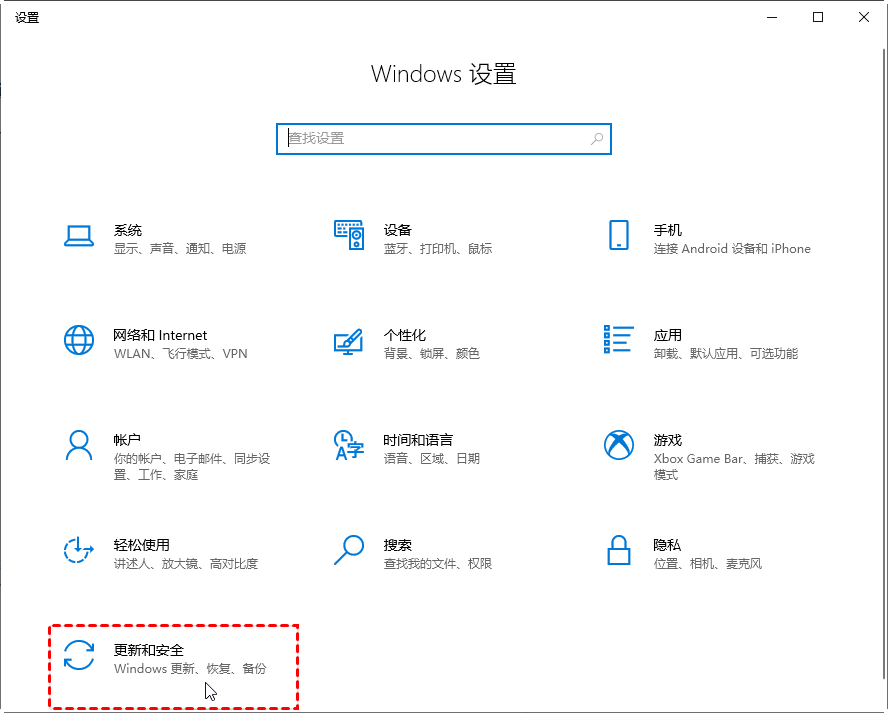
步骤2. 在左侧列表中切换到“恢复”,然后选择右侧“重置此电脑”下方的“开始”按钮。
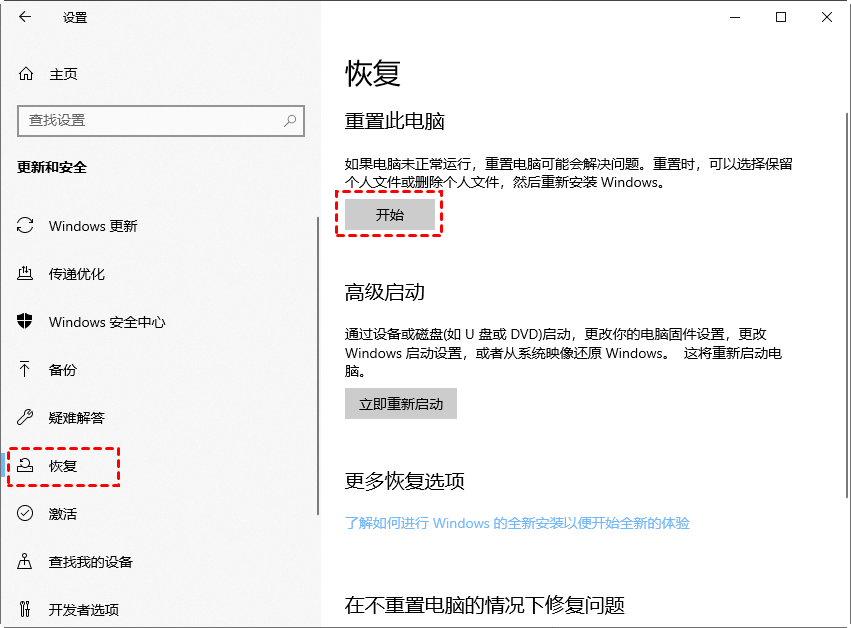
步骤3. 然后会弹出一个新窗口让你选择初始化时是否保留文件、应用和设置。

后面会让你选择需要重置的账户、密码之类的,只需要根据提示然后等待完成即可。
Windows内置的恢复可以恢复到出厂设置,而傲梅一键还原可以一键还原Win10系统到备份时的状态,包括备份时安装在C盘的程序以及各种配置。当然,这个工具也可以让你恢复到出厂设置,只要在电脑还没有使用的时候执行一次备份即可。
你可以到傲梅下载中心免费获取傲梅一键还原,然后将其安装到电脑上即可。
✎ 提示:和系统还原点、系统映像一样,傲梅一键还原恢复的基础需要提前创建系统备份,如果还没有或者不知道如何创建,点击查看Win10一键备份系统的操作步骤。
Win10系统一键还原怎么操作?以下是详细操作步骤。
步骤1. 启动傲梅一键还原,在主界面中选择“一键系统还原”。
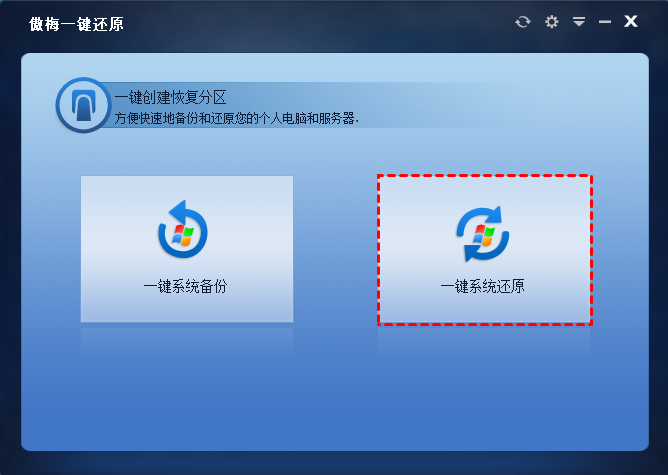
步骤2. 简单来说就是选择系统镜像文件的位置。可以从备份的恢复分区中选择,也可以点击“浏览”从本地路径或外部位置选择。勾选好之后点击“下一步”。
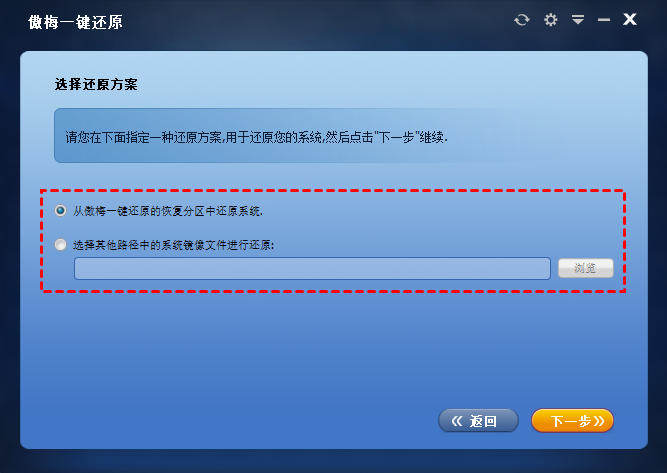
步骤3. 若想要恢复到默认位置,点击“开始备份”就开启了恢复过程。若想要自定义还原的位置,勾选“还原到其他位置”后右边的开始备份选项会变成“下一步”。

步骤4. 选择还原的位置,然后点击“开始还原”。
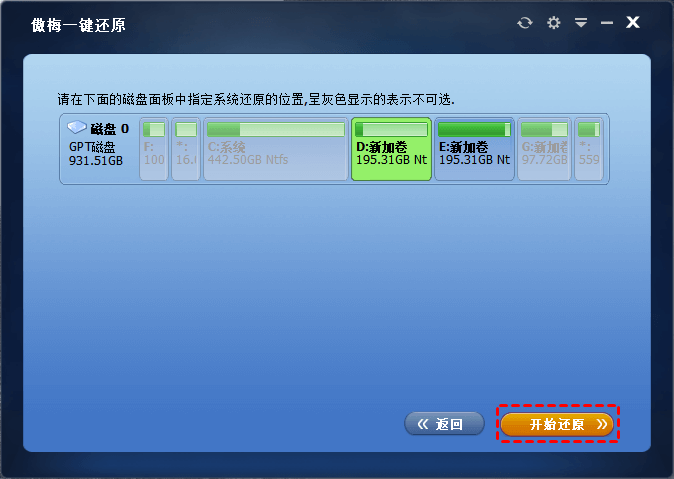
傲梅一键还原的操作非常简单,因为它就是为一些想要简单易操作工具的用户设计的。若您还想要体验备份和还原更多高级灵活的功能,可以使用它另一款更专业的产品-傲梅轻松备份,它将为你带来更丰富的体验。
以上就是一键还原Win10系统相关内容,并且详细介绍了两种恢复操作系统的操作方法。步骤都非常简单。你可以根据需要进行选择。
此外,若您还想为您的电脑进行更深层次的保护,可以使用傲梅轻松备份为系统、磁盘、文件创建备份任务,甚至可以创建自动备份。若想要升级硬盘迁移数据,磁盘克隆功能可以轻松帮助您!
❈❈❈❈❈结❈❈❈❈❈束❈❈❈❈❈啦❈❈❈❈❈